スポンサーリンク
再インストールや機種変更後にはじめてポケモンGOアプリを起動すると、最初に「生年月日を入力してください」という生年月日(誕生日)設定画面が表示されます。
しかしこの画面で「送信」をタップしても反応しないために先に進めなくなってしまった、というユーザーが発生しています。
その原因の傾向と対策について紹介します。
スポンサーリンク
生年月日設定から先に進めない
原因
このトラブルに遭遇しているユーザーに見られる共通点として、本当の生年月日を入力せずに先に進もうとしている点がありました。
実は、生年月日入力画面はデフォルトで「2018年1月1日(今年2018年の1月1日)」が設定されており、そこから「年」の変更操作をするまで、「送信」ボタンが動作しない仕組みになっています。
そのため、本当の生年月日が2018年ということはないはずなので、本当の生年月日を設定せずに先に進もうとしたときこの「送信」ボタンが反応しない問題に遭遇する、というわけです。
対策
そのため、最小の対策手順としては、「2018年」のところを別の年に変更してくださいとなります。
しかし実は、それで「2017年」を選択するなど、適当な生年月日を設定すると、ログイン時に困る可能性があるため、やはり正しい生年月日を設定することを強くお勧めします。
というのも、この生年月日設定は、誕生日をプロフィールに表示するための設定項目などではなく、年齢確認機能だからです。
ここで確認された年齢情報に基づき、次のログイン画面に何を表示するか(具体的には、GoogleログインおよびFacebookログインを許可するか)が切り替わります。
そのため、適当な生年月日を設定してしまうと、使えるはずの機能が使えないなど、別の問題につながる可能性があるため、ここでは正しい生年月日を設定するようにしてください。
スポンサーリンク
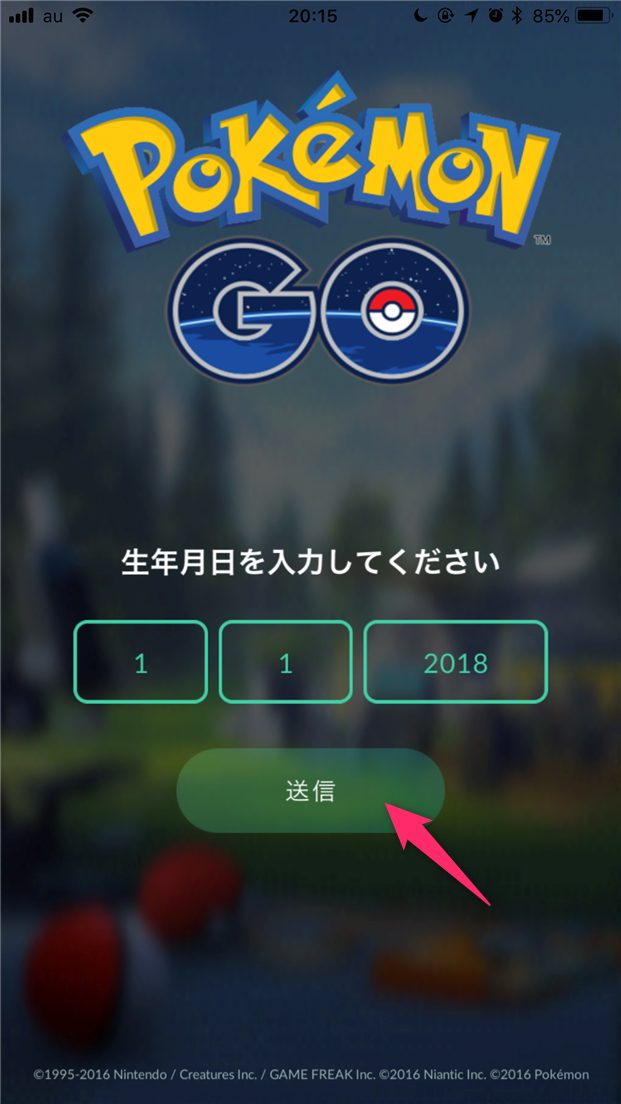
スポンサーリンク